
Inhoudsopgave:
- Stap 1: Functies:
- Stap 2: Wat ik heb gebruikt
- Stap 3: Sponsoren
- Stap 4: Markeren en boren
- Stap 5: Markeren en boren achterpaneel
- Stap 6: Installeren
- Stap 7: staat uit
- Stap 8: Draadmontage
- Stap 9: Montage van de behuizing
- Stap 10: Solderen
- Stap 11: Eindmontage
- Stap 12: rubberen voeten
- Stap 13: Verbinding
- Stap 14: Instellen
- Stap 15:
- Auteur John Day [email protected].
- Public 2024-01-30 11:16.
- Laatst gewijzigd 2025-01-23 15:01.

Hallo! iedereen Mijn naam is Steve.
Vandaag laat ik je zien hoe je een wifi-audiostreamer maakt met heel minder onderdelen en het is beter dan chrome cast audio en je kunt het gebruiken als opstelling voor meerdere kamers en het kan tot 10 luidsprekers aansluiten
Klik hier om de video te zien
Laten we beginnen
Stap 1: Functies:

Ingangsvermogen:
5V gelijkstroom
Uitgangsvermogen:
2 X RCA voor stereo audio-uitgang
Stap 2: Wat ik heb gebruikt



LCSC
- DC-aansluiting -
- Stand-Off -
- RP-SMA vrouwelijke aansluiting -
- 3db antenne -
LCSC 8$ UIT op uw eerste bestelling -
Banggood
- Up2Stream WiFi-module -
- Aluminium behuizing -
- PCB-stand-off -
- Krimpkous -
- RCA-connector -
- Rubberen pad -
- Boor -
- RP-SMA vrouwelijke aansluiting -
Amazone
- Up2Stream WiFi-module -
- Aluminium behuizing -
- PCB-stand-off -
- Krimpkous -
- RCA-connector -
- Rubberen pad -
- Boor -
Aliexpress
- Up2Stream WiFi-module -
- Aluminium behuizing -
- PCB-stand-off -
- Krimpkous -
- RCA-connector -
- Rubberen pad -
- Boor -
Opmerking - zie de afbeeldingen voor een beter begrip!
Stap 3: Sponsoren

Het artikel van vandaag wordt gesponsord door lcsc.com
Ze zijn de grootste leverancier van elektronische componenten uit China, klaar voor verzending binnen 4 uur en ze verzenden wereldwijd
Opmerking - zie de afbeeldingen voor een beter begrip!
Stap 4: Markeren en boren



- Ik heb een kruiskopschroevendraaier gebruikt om de behuizing te openen
- En toen plaatste ik de Up2Stream-module bovenop de behuizing en gebruikte ik een Center Punch om 4 gaten te perforeren
- En toen gebruikte ik een boor van 3 mm om de ponsen te boren
Opmerking - zie de afbeeldingen voor een beter begrip!
Stap 5: Markeren en boren achterpaneel



Ik heb Center punch gebruikt voor het markeren van 2 RCA Jack, DC jack en wifi antenne
en dan heb ik 4 gaten geboord met een boormachine
Opmerking - zie de afbeeldingen voor een beter begrip!
Stap 6: Installeren




- Ten eerste heb ik DC Socket geïnstalleerd
- En dan heb ik 2 RCA-aansluitingen geïnstalleerd
- En dan heb ik Wifi-antenne-aansluiting geïnstalleerd
Opmerking - zie de afbeeldingen voor een beter begrip!
Stap 7: staat uit


Ik heb 4 stands gebruikt om het wat ruimte te geven
Opmerking - zie de afbeeldingen voor een beter begrip!
Stap 8: Draadmontage




Dit bord wordt geleverd met 2-draads, een is een audio-uitgangsdraad en een is een voedingsingangsdraad
Het probleem is dat de audio-uitgangsdraad 4-draads heeft en dat u slechts 3-draads nodig hebt, één voor de uitvoer van het rechterkanaal, één voor aarde en één voor de uitvoer van het linkerkanaal, De vierde draad is WPS, je hebt het niet nodig
Dus ik heb de vierde draad doorgeknipt
Opmerking - zie de afbeeldingen voor een beter begrip!
Stap 9: Montage van de behuizing




- Eerst heb ik de wifi-draad op het bord aangesloten
- Ik heb 4 schroeven gebruikt om het bord in de behuizing te passen
Opmerking - zie de afbeeldingen voor een beter begrip!
Stap 10: Solderen



- Eerst heb ik de 3 draden aan de RCA-aansluiting gesoldeerd
- En dan heb ik de 2 draden aan de DC-aansluiting gesoldeerd
Opmerking - zie de afbeeldingen voor een beter begrip!
Stap 11: Eindmontage




- Ik heb 4 schroeven gebruikt om op het achterpaneel te passen
- En toen gebruikte ik 4 schroeven om op het voorpaneel te passen
Opmerking - zie de afbeeldingen voor een beter begrip!
Stap 12: rubberen voeten



Ik heb wat rubberen voetjes aan de onderkant gebruikt
Opmerking - zie de afbeeldingen voor een beter begrip!
Stap 13: Verbinding



Verbinding
- Eerst heb ik de RCA Jack aangesloten
- Ten tweede heb ik de 5v Dc Jack aangesloten
- Ten derde heb ik de wifi-antenne aangesloten
Spreker
Ik heb mijn Bluetooth-luidspreker gebruikt als mijn luidsprekeruitgang Via Aux-ingang
Opmerking - zie de afbeeldingen voor een beter begrip!
Stap 14: Instellen



- Je hebt de MUZO-app nodig om in te stellen
- Open de MUZO-app Selecteer " Nog een MUZO-compatibele luidspreker toevoegen"
- Selecteer BUSH
- Selecteer instelling
- Maak nu verbinding met "Streamsysteem"
- Selecteer nu de wifi waarmee je je speaker wilt verbinden en voer het wachtwoord in
- Nu kunt u uw luidsprekernaam behouden
- Jullie zijn er klaar voor
- Ga nu naar Mijn muziek
- En speel het lied
- U kunt daar uw volume regelen
- U kunt maximaal 10 luidsprekers aansluiten en verschillende nummers afspelen
Genieten van
Opmerking - zie de afbeeldingen voor een beter begrip!
Stap 15:

Klik hier om de video te zien
Aanbevolen:
Arduino Meerdere I2C-apparaten aansluiten: 6 stappen

Arduino Verbind meerdere I2C-apparaten: in deze tutorial leren we hoe je verschillende modules met een I2C-verbinding op arduino kunt aansluiten. Bekijk de video! In ons geval gebruiken we 4 OLED-schermen als voorbeeld, maar je kunt elke andere I2C-module gebruiken sensoren indien gewenst.Opmerking: 4 OLED-displays co
Algemene kamers in touw met Sugarcube - Ajarnpa
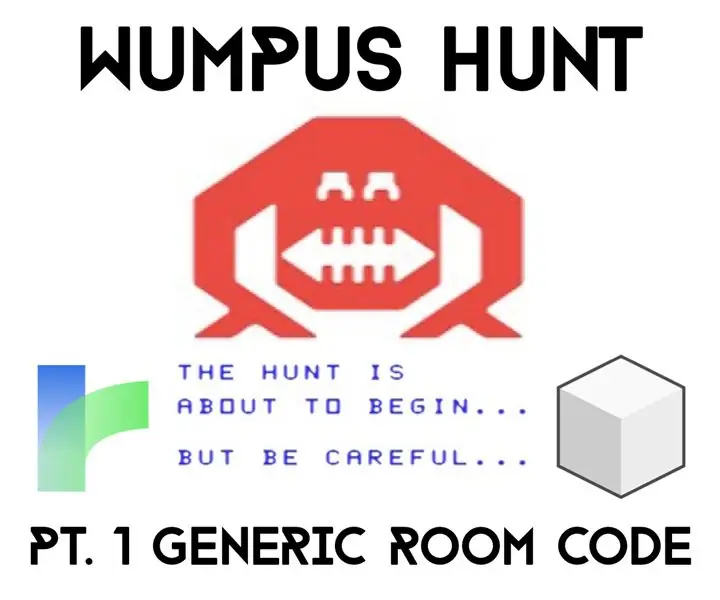
Generieke kamers in Twine met Sugarcube: Hallo hallo en welkom bij mijn tutorial over het bouwen van Wumpus Hunt in Twine met Sugarcube!Twine is een heel eenvoudig hulpmiddel, ontworpen voor het maken van tekstavonturenspellen! Mijn favoriete neefje heeft ervoor gekozen om een spel met Twine te maken voor haar afstudeerproject, een
Meerdere USB-poorten zonder PCB: 4 stappen

Meerdere USB-poorten zonder PCB: dit is mijn tweede instructable en hier ga ik een project met je delen waar je meerdere USB-poorten kunt maken om op je pc te gebruiken, want als je vanuit huis werkt, heb je een groot probleem om veel te gebruiken apparaten zoals de meeste apparaten nu h
Meerdere ESP-gesprekken voeren via ESP-NOW met ESP32 en ESP8266: 8 stappen

Meerdere ESP-gesprekken maken via ESP-NOW ESP32 en ESP8266 gebruiken: voor mijn lopende project heb ik meerdere ESP nodig om met elkaar te praten zonder een router. Om dit te doen, zal ik de ESP-NOW gebruiken om draadloos met elkaar te communiceren zonder een router op de ESP
Dezelfde muziek afspelen in meerdere kamers: 3 stappen

Speel dezelfde muziek in meerdere kamers: Hallo allemaal, ik weet niet hoe het met jullie zit, maar ik vind het leuk om overal in mijn appartement dezelfde muziek te hebben zonder het geluid te hard te zetten. Dus na een beetje onderzoek naar dit probleem, besloot ik verschillende luidsprekers te bouwen die allemaal via wifi waren verbonden met dezelfde
